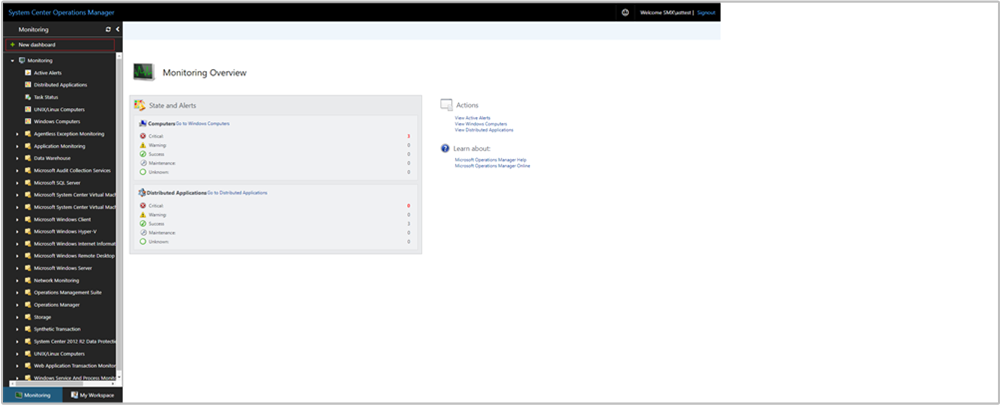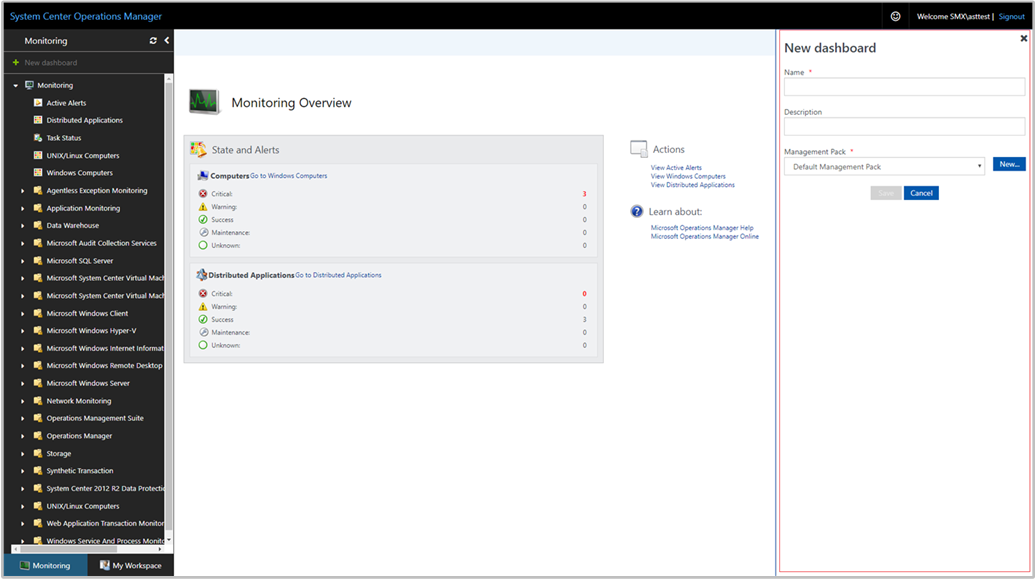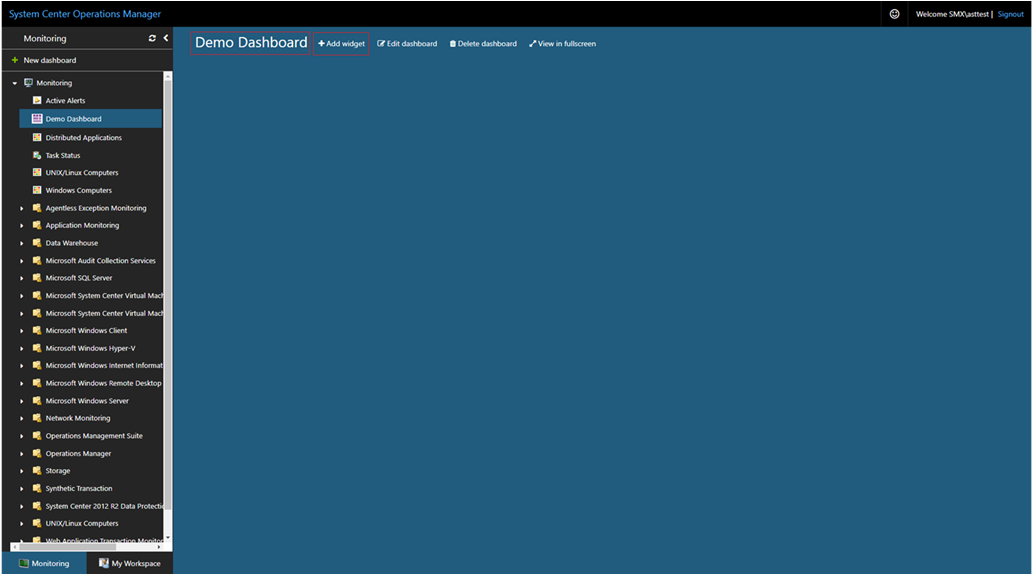Web konsolunda PowerShell pencere öğesiyle pano oluşturma
System Center Operations Manager sürüm 2019 ve üzeri sürümlerde, Web konsolu, Web konsolu sunucusuna bağlantısı olan herhangi bir tarayıcı kullanılarak herhangi bir bilgisayarda açılabilir bir yönetim grubu için bir izleme arabirimi sağlar. Aşağıdaki adımlarda, PowerShell pencere öğesiyle yeni HTML5 Web konsolunda nasıl pano oluşturulacağı açıklanmaktadır.
Betik genellikle yönetim grubundan bilgi almak için Operations Manager cmdlet'lerini kullanır. Daha sonra Bir Veri Nesnesi oluşturmak için ScriptContext nesnesini kullanması ve ardından bu nesneyi ReturnCollection özelliğine eklemesi gerekir. Genellikle Silverlight tabanlı PowerShell pencere öğesiyle betikler $dataObject adlı değişkenle yapılandırılır ve bu değişken ScriptContext nesnesinden döndürülen verileri tutardı. Ancak, bu pencere öğesi bu değişken adını desteklemez ve değişikliklerinizi kaydetmeye çalıştığınızda bir hata döndürür. Bu değişken adını $results gibi özel bir adla değiştirin.
Panoya pencere öğesi ekleme
Herhangi bir bilgisayarda bir web tarayıcısı açın ve girin
http://<web host>/OperationsManager; burada web konağı , web konsolunu barındıran bilgisayarın adıdır.Web konsolunun sol bölmesinde + Yeni pano'yu seçin.
Yeni Pano Oluştur sayfasında, oluşturmak istediğiniz pano için bir ad ve açıklama girin.
Yönetim Paketi açılan listesinden yönetim paketini seçerek panoyu mevcut korumasız bir yönetim paketine kaydedebilir veya Yönetim Paketi açılan listesinin yanındaki Yeni'yi seçerek yeni bir yönetim paketi oluşturarak panoyu kaydedebilir ve bir ad, açıklama ve isteğe bağlı olarak bir sürüm numarası sağlayabilirsiniz.
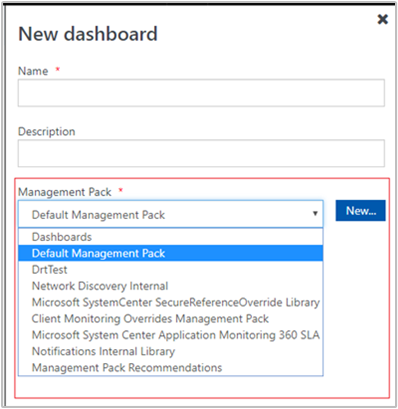
Yeni panonun kaydedileceği yeri belirtmeyi tamamladığınızda Tamam'ı seçin.
Yeni pano için bir ad ve açıklama sağladıktan sonra Kaydet'i seçin.
Boş boş panoda, sayfanın üst kısmında Pano adı, Pencere Öğesi Ekle, Panoyu Düzenle, Panoyu sil ve Tam ekranda görüntüle seçeneklerini görürsünüz. Pencere Öğesi Ekle'yi seçin.
Pencere Öğesi Seç açılan listesinden PowerShell Pencere Öğesi'ni seçin.
PowerShell pencere öğesi bölmesinde, PowerShell betiğinizi metin kutusuna yazın veya kopyalayıp yapıştırın.
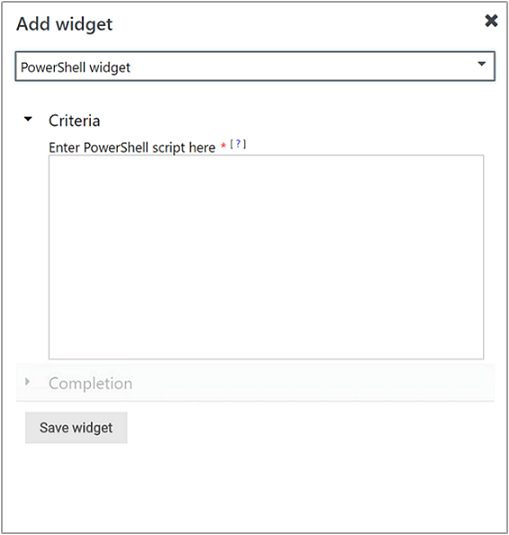
Aşağıdaki örnek betik, numaralandırılmış Windows Bilgisayarı nesnelerinden oluşan bir tablo oluşturur ve her birinin kimliğini, sistem durumunu ve görünen adını görüntüler.
$class = Get-SCOMClass -Name Microsoft.Windows.Computer $computers = Get-SCOMClassInstance -Class $class $i=1 foreach ($computer in $computers) { $results=$ScriptContext.CreateFromObject($computer,"Id=Id,HealthState=HealthState,DisplayName=DisplayName",$null) $results["CustomColumn"]=$i $ScriptContext.ReturnCollection.Add($results) $i++ }Pencere öğesi için Ad, Açıklama ve Pencere Öğesi yenileme aralığı (varsayılan aralık 5 dakikadır) sağlayarak yapılandırmayı tamamlayın. Yeni panonuzu kaydetmek için Pencere Öğesini Kaydet'i seçin.
Pencere öğesi oluşturulduktan sonra betiğinizin sonuçlarını görüntüler.
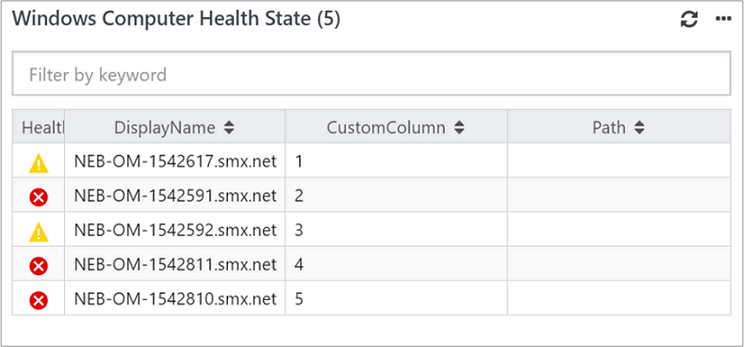
PowerShell pencere öğesi ile eylemler
PowerShell pencere öğesiyle aşağıdaki gibi eylemler gerçekleştirebilirsiniz:
- Daha fazla analiz için uyarıları Excel'e aktarma
Sonraki adımlar
Yeni web konsolunda Durum pencere öğesiyle pano oluşturmayı öğrenmek için bkz . Web konsolunda Durum pencere öğesiyle pano oluşturma.
Geri Bildirim
Çok yakında: 2024 boyunca, içerik için geri bildirim mekanizması olarak GitHub Sorunları’nı kullanımdan kaldıracak ve yeni bir geri bildirim sistemiyle değiştireceğiz. Daha fazla bilgi için bkz. https://aka.ms/ContentUserFeedback.
Gönderin ve geri bildirimi görüntüleyin